
İçindekiler:
- Yazar John Day [email protected].
- Public 2024-01-30 13:19.
- Son düzenleme 2025-01-23 15:13.
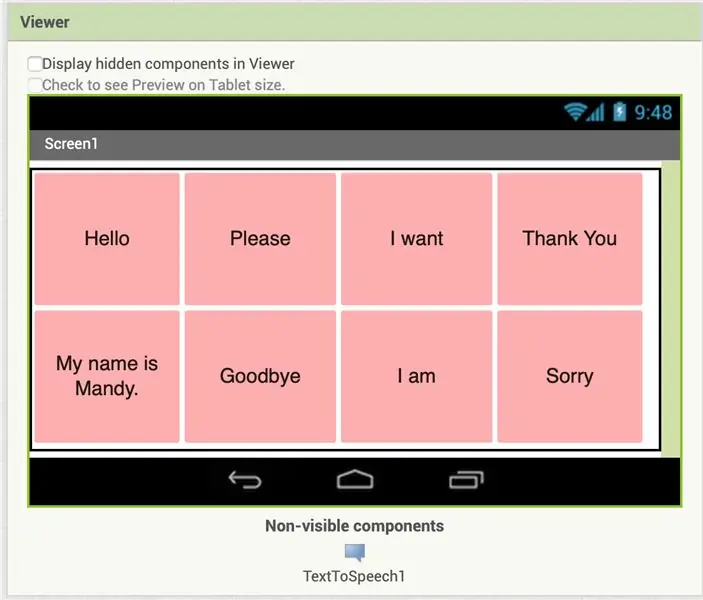
Bu uygulamayı oluşturmak için AppInventor kullanacağız. Kendi hesabınızı oluşturmak için bu bağlantıyı takip edin: https://appinventor.mit.edu/explore/ Bu, konuşamayanların hala temel ifadeleri iletmesine izin veren bir uygulamadır. Kullanıcının ne istediğini tanımlamasına izin verecek olan biri istiyorum, adlı üç klasör vardır, içinde istediğim, kullanıcının isteyebileceği birçok popüler yiyeceği listeleyen bir yiyecek klasörü ve sonuncusu da kullanıcının nasıl hissettiğini tanımlayın.
Ekli, orijinal uygulamanın dosyasıdır.
1. Adım: Kelimeleri ve İfadeleri Seçin
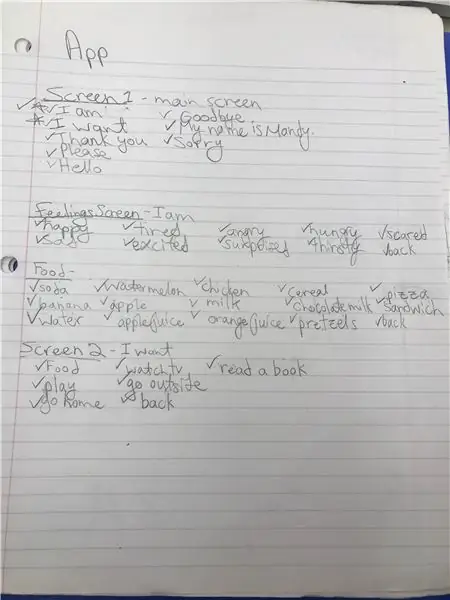
Başlamadan önce hangi kelimeleri ve cümleleri kullanmak istediğinize dair bir fikriniz olması önemlidir. Düzenli kalmak için, kullandığınız her şeyin bir listesini yazabilir ve giderken kontrol edebilirsiniz, böylece hiçbir şeyi unutmazsınız.
2. Adım: Açılış Ekranınızı Oluşturun
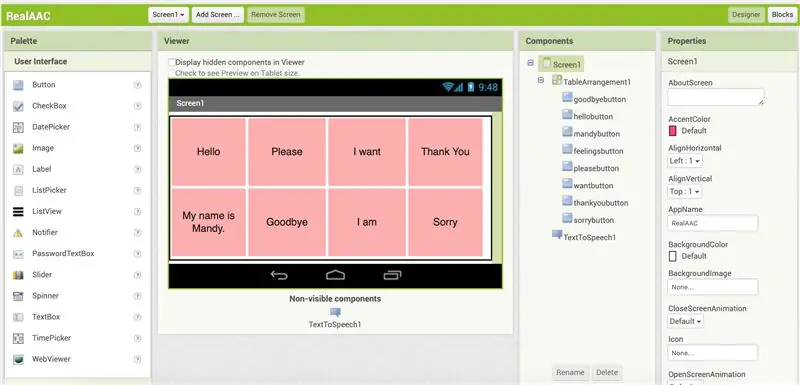
İlk ekranınızda, "Ben" ve "İstiyorum" gibi diğer klasörlere götürecek temel ifadeler ve ifadelerle etiketlenmiş düğmeler bulunmalıdır. Ekranı görsel olarak çekici kılmak için butonları bir tablo halinde düzenlemek faydalı olacaktır. Ekranın son önemli parçası, bir sonraki adımda kullanılacak olan "Metinden konuşmaya" bileşenini eklemektir.
Adım 3: Blokları Oluşturun
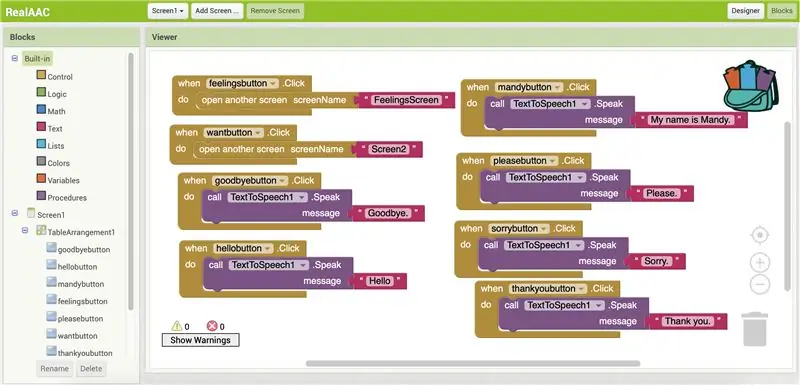
Uygulama, yalnızca blokları ona anlatacak şekilde düzenlerseniz bir şeyler yapacaktır. Başlamak için sol taraftaki çubuktan düğmelerden birine tıklayın. Seçenekler geldiğinde, "[Hangi düğmeyi seçtiyseniz].tıklayın" yazan ilkini ekrana sürükleyin. Kullanılacak bir sonraki bileşen, metinden konuşmaya bileşenidir "call texttospeech1. Mesajı konuş". Bu, "When.click do" düğmesinin içine girecektir. Bir sonraki adım, "metin" kategorisindeki ilk bloğu kullanmak ve onu metinden konuşmaya düğmesine eklemektir. Uygulamanın butona basıldığında söylemesini istediğiniz kelimeleri buraya giriyorsunuz. Tıklandığında bir cümle söyleyecek tüm düğmeler için bu adımı tekrarlayın.
Adım 4: Klasörler/yeni Ekranlar Oluşturma
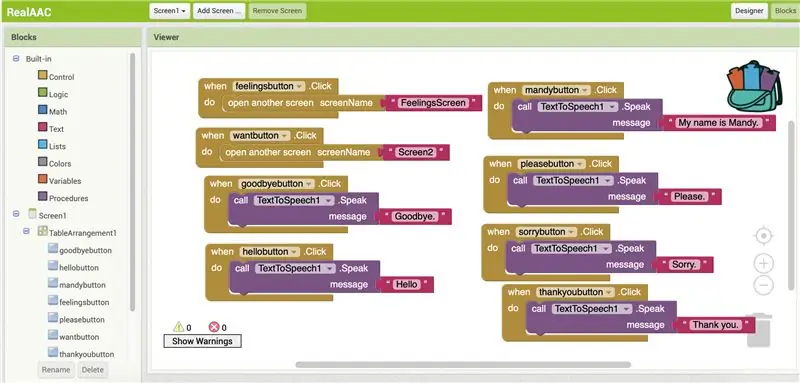
“Ben”e bastığınızda resimdeki gibi yeni bir buton listesine götürecek bir buton yapmak istiyorsanız, hissettiğiniz duyguyu tıklayabileceğiniz duygular ekranına yönlendiriyor, ardından bu adımı izleyin. İlk olarak, üst çapraz çubuktaki "Ekran Ekle" düğmesine basarak yeni bir ekran eklemeniz gerekir. Yeni ekrana, daha sonra sizin için daha kolay olması için ekranda ne olacağı ile ilgili bir şey etiketlemek önemlidir. Bu ayarlandıktan sonra, bir sonraki ekrana gitmek için kullanmak istediğiniz sol taraftaki düğmeye tıklayın ve "ne zaman.click do" düğmesini izleyici ekranına sürükleyin. Ardından, sol taraftaki kontrole tıklayın ve "başka bir ekran ekranı aç" düğmesini sürükleyin ve "ne zaman.click do" düğmesine bağlayın. Daha sonra metin bölümünü açacaksınız ve ilk boş " " metin düğmesini alıp açık ekran düğmesine bağlayacaksınız. Son olarak açılmasını istediğiniz ekranın adını yazmanız gerekecektir. Sahip olmak istediğiniz tüm ek ekranlar için bunu tekrarlayın.
Adım 5: Ekranlar Arasında Geçiş
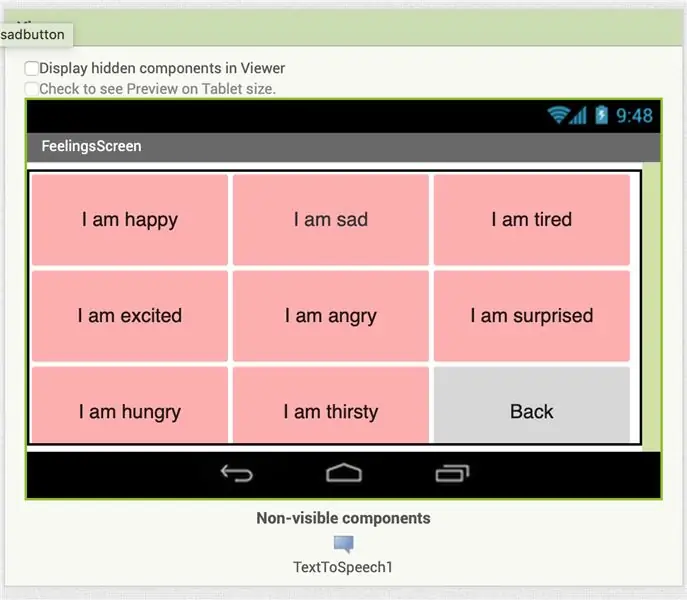
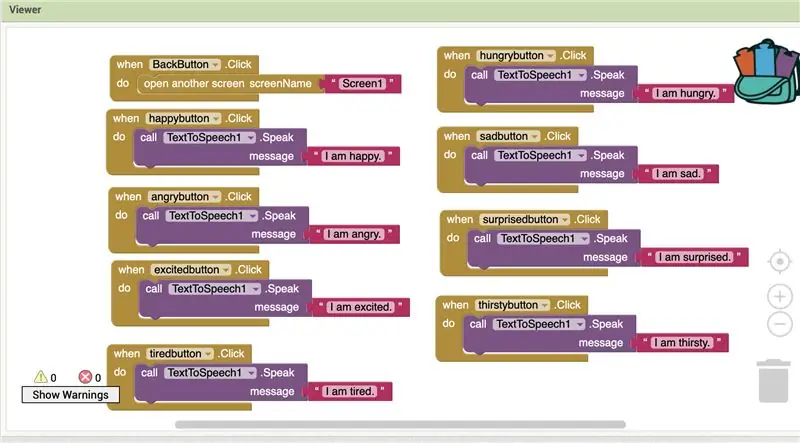
Kullanıcınızın bir ekrana takılıp kalmasını istemediğiniz için, iletişim kurmak için kullandığınız butonlara ek olarak bir "geri" butonu eklemeniz önemlidir. "Geri" butonu, son adımdaki adımların aynısı kullanılarak birleştirilir, ancak "Ekran1"e geri dönmesini söylemeniz gerekir.
Adım 6: Tüm Düğmeleri Eklemeyi Bitirin
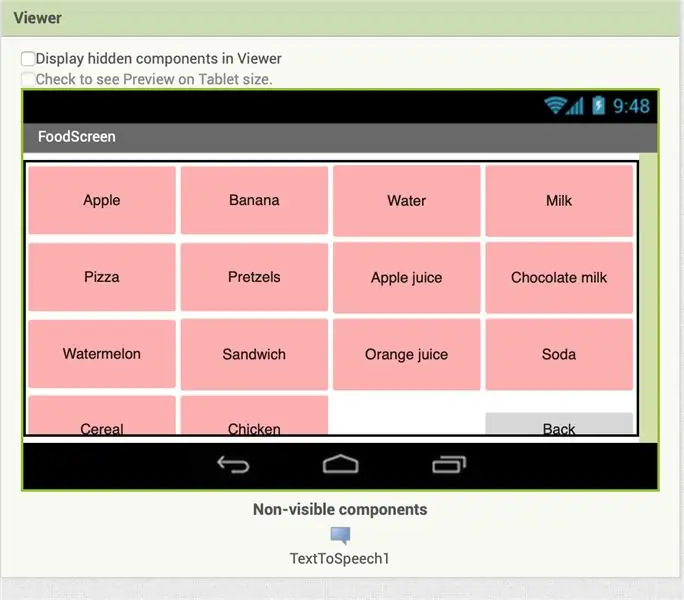
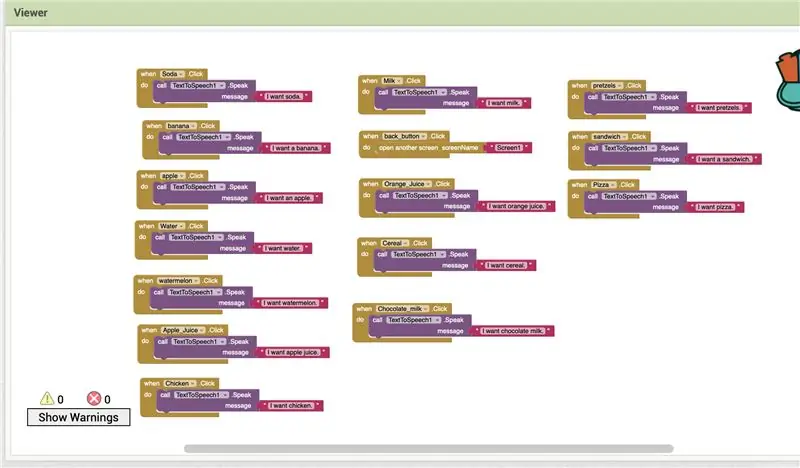
Önceki tüm adımları izleyerek uygulamanız için uygun olduğunu düşündüğünüz düğmeleri ekleyin. Takip ettiğiniz için teşekkürler!
Önerilen:
Eski Bir İletişim Alıcısına Dijital Ekran Ekleme: 6 Adım (Resimlerle)

Eski Bir İletişim Alıcısına Dijital Ekran Ekleme: Eski bir iletişim cihazı kullanmanın eksikliklerinden biri, analog kadranın çok doğru olmamasıdır. Her zaman aldığınız frekansı tahmin ediyorsunuz. AM veya FM bantlarında bu genellikle bir sorun değildir çünkü genellikle
Mikro Bit Kullanarak Gizli Bir İletişim Oluşturucu Nasıl Yapılır: 9 Adım

Micro Bit Kullanarak Gizli Bir İletişim Oluşturucu Nasıl Yapılır: You tube chanal.here'den aldığım 'diğer makineler'den ilham aldım. diğer mikro bit-güç bankaları için- Bunun için ekstra kod
SmartHome Kablosuz İletişim: MQTT'nin Olağanüstü Temelleri: 3 Adım

SmartHome Kablosuz İletişim: MQTT'nin Aşırı Temelleri: MQTT Temelleri: **Bir Ev Otomasyonu serisi yapacağım, gelecekte yaptığım her şeyi öğrenmek için attığım adımların üzerinden geçeceğim. Bu Eğitilebilir Tablo, gelecekteki Eğitilebilir Öğelerimde kullanmak üzere MQTT'nin nasıl kurulacağına ilişkin temeldir. Ancak
Alternatif İletişim Yeleği (CoCoA): 8 Adım (Resimlerle)

Alternatif İletişim Yeleği (CoCoA): CoCoA Projesi, konuşma veya sözel olmayan engelli kişilere yardımcı olmak için alternatif iletişimin dokunsal sembollerini sağlayan internete bağlı giyilebilir bir yelektir. Kısaltma CoCoa, Portekizce adının kısaltmasından gelir:
Geri Dönüşümlü Off-Grid Tesla CD Türbin Güç Arttırıcı Blender: 8 Adım (Resimlerle)

Geri Dönüştürülmüş Şebeke Dışı Tesla CD Türbin Güç Arttırıcı Blender: Aşağıdaki film, bu Tesla CD Türbin Blender'ın evde başarılı kullanımını göstermektedir. Hava Turbo-Boost ile Devridaim Tesla CD Türbini Bu video oynatılmazsa, bunun yerine burayı tıklayın Bu talimat, şebekeden bağımsız, T
